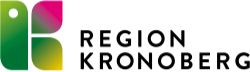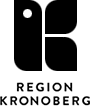1177 Personalverktyg
Mottagningen erbjuder invånare e-tjänster via 1177.se. Samma tjänster som tillhandahålls per telefon eller brev ska också erbjudas via mottagningens e-tjänster (ärendetyper).
Ärendetyperna administreras av personal på VIS efter beställning från verksamheten via IT-portalen.
Du når tjänsten från Cosmic, under Meny, Externa applikationer. Behörigheter hanteras av lokala administratörer på respektive enhet.
- Beställningar av ärendetyper och mallar ska göras till VIS via IT-portalen.
- Behörigheter hanteras av Lokal administratör.
- Om mottagningen inte har en Lokal administratör sedan tidigare, lägg supportärende till vårdinformationssystem på IT-portalen
Ärendena som kommer in till mottagningen tas emot av en Ärendemottagare och hanteras av en Ärendehanterare. Behörigheter tilldelas av den som är Lokal administratör på mottagningen.
Lokal administratör
- Minst två per mottagning.
- Hanterar behörighet på mottagningen.
- Om mottagningen inte har en Lokal administratör sedan tidigare, lägg supportärende till vårdinformationssystem på IT-portalen (länk).
Ärendemottagare och ärendehanterare
Alla användare ska vara både ärendemottagare och ärendehanterare, behörighet tilldelas av Lokal administratör.
I release notes kan ni läsa om nya funktioner, förbättringar och uppdateringar som görs i Personalverktyget 1177. Länken nedan går till Ineras sida med akutella release notes:
Release notes Personalverktyg 1177, inera
Under "Kommande utveckling" presenteras en översikt av planerade förbättringar och utvecklingsinsatser som sträcker sig längre fram i tiden:
Frågor och svar om 1177 Personalverktyget
Du kan skicka ärende antingen från kortet ”Mina ärenden” eller ”Mottagningens ärenden”
- Klicka på ”Skicka ärende”
- Välj mall.
- Skriv in personnummer på den eller de invånare du vill skicka till. Du kan endast lägga till en invånare i taget.
- Skriv ditt meddelande eller fråga. Om du vill bifoga en fil i ärendet så välj att klicka på "Bifoga filer".
- Klicka på ”Skicka”.
Beroende på om man skickat ett meddelande eller en fråga så kan man se ärendet i Personalverktyget på olika sätt.
Meddelande: För att se meddelanden som är skickade behöver ni filtrerar fram så att ni även inkluderar avslutade ärenden under fliken "Alla ärenden".
Fråga: Frågor som är skickade visas under fliken "Alla ärenden". När du har ställt en fråga hittar du även invånarens svar under ”Mina ärenden” och "Ärenden att hantera".
Beroende på vilket ärende du söker efter kan du gå in på kortet ”Mottagningens ärende” eller ”Mina ärenden”.
- Klicka på rubriken Alla ärenden
- Klicka på pilen efter listboxen "Avslutat"
- Välj att "Inkludera avslutade ärenden", klicka därefter på Visa resultat.
Det går skapa egna mallar som är anpassade för er mottagnings behov. Då kan alla som arbetar på er enhet skicka samma mallar med frågor eller information till invånarna.
Beställning av nya mallar görs till VIS-supporten via IT-portalen.
Ja, både personal och invånare kan bifoga filer om enheten har valt att aktivera inställningen för bifoga fil.
Läs mer i FAQ Bifoga filer i ett ärende/meddelande
Användare i Personalverktyget kan inte på egen hand radera bilagan eller meddelandet. För att ta bort filen skickas en beställning till VIS-supporten via IT-portalen.
En bilaga/meddelande tas endast bort när bilagan eller meddelandet innehåller felaktiga personuppgifter, eller att invånaren är orolig för att utsättas för hot eller våld om fel person tar del av informationen.